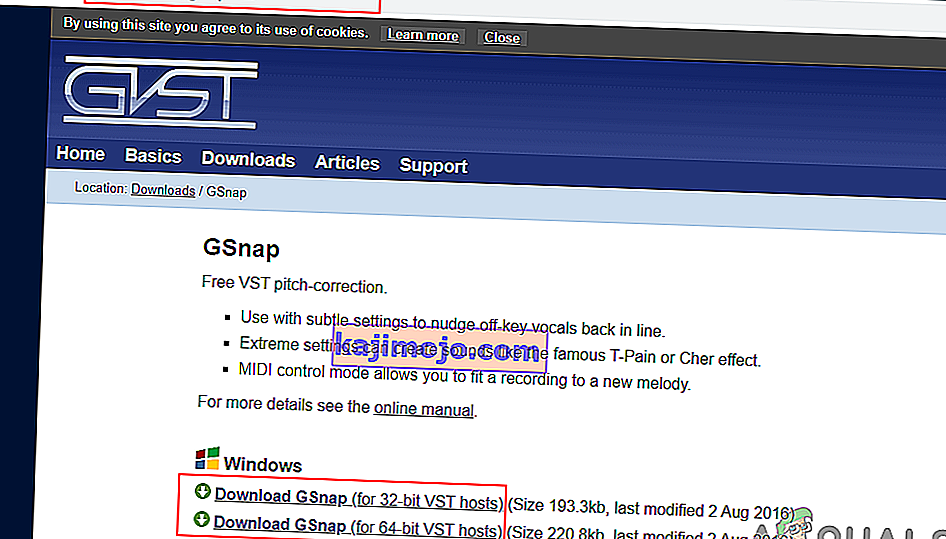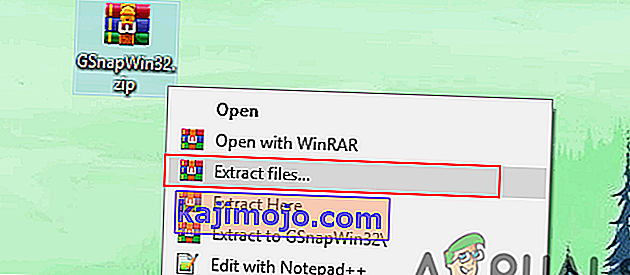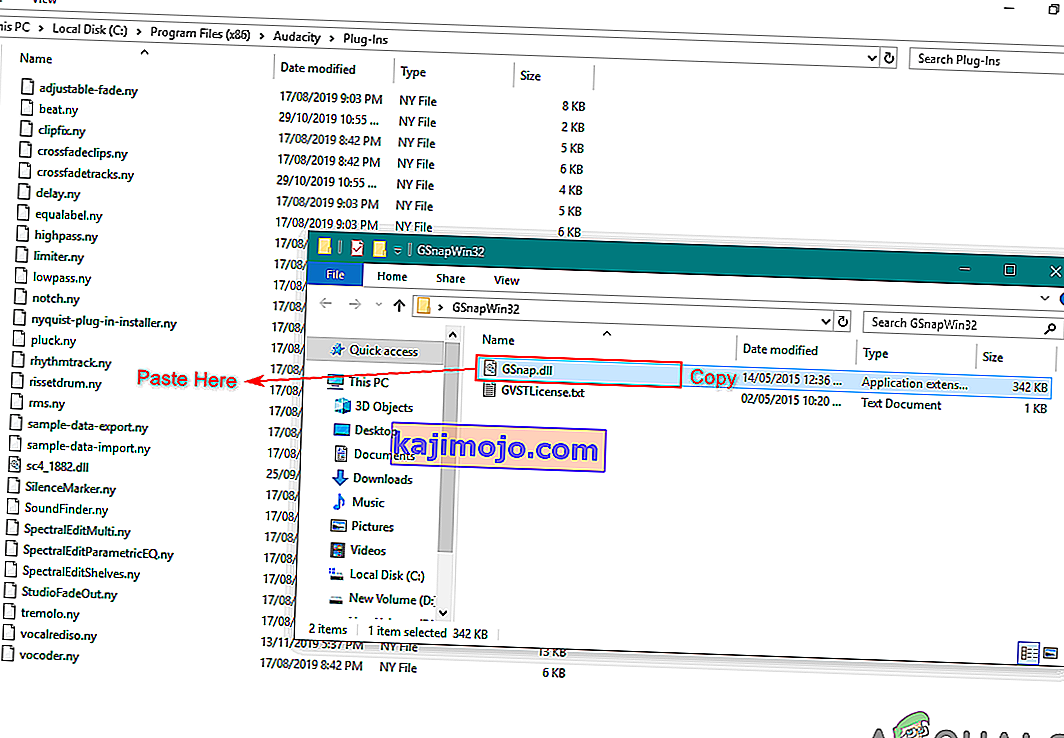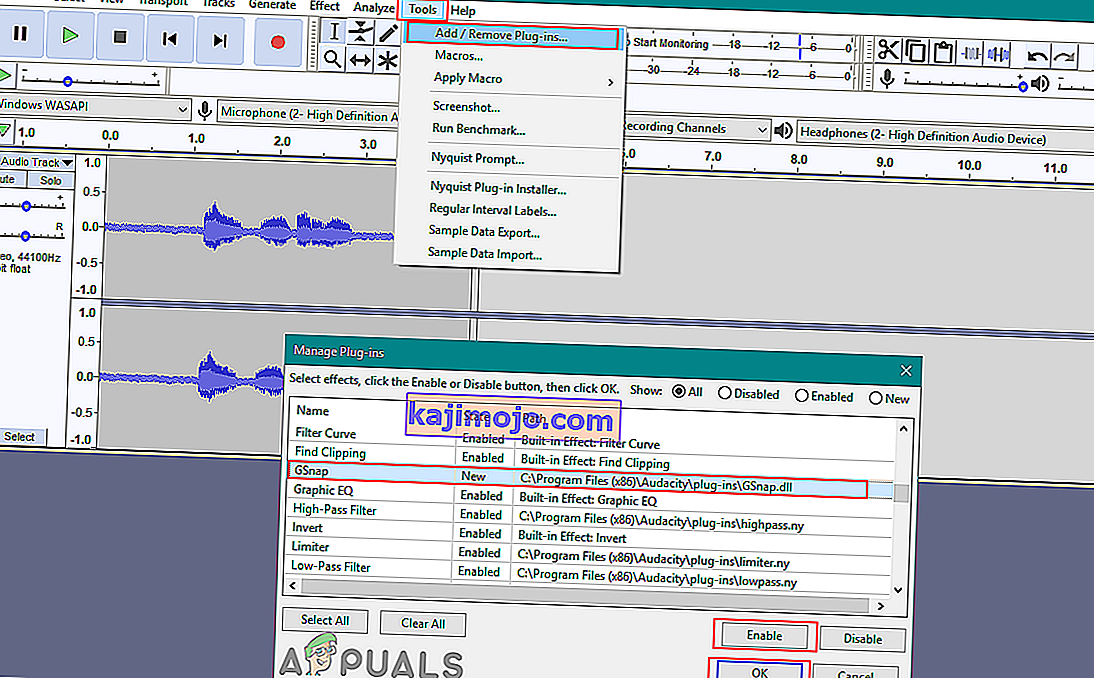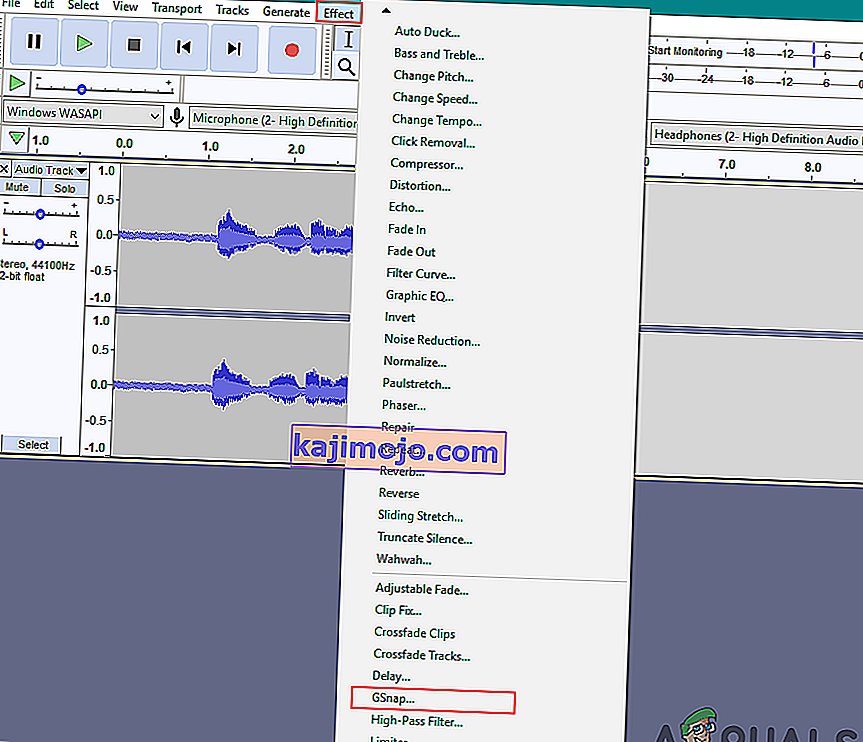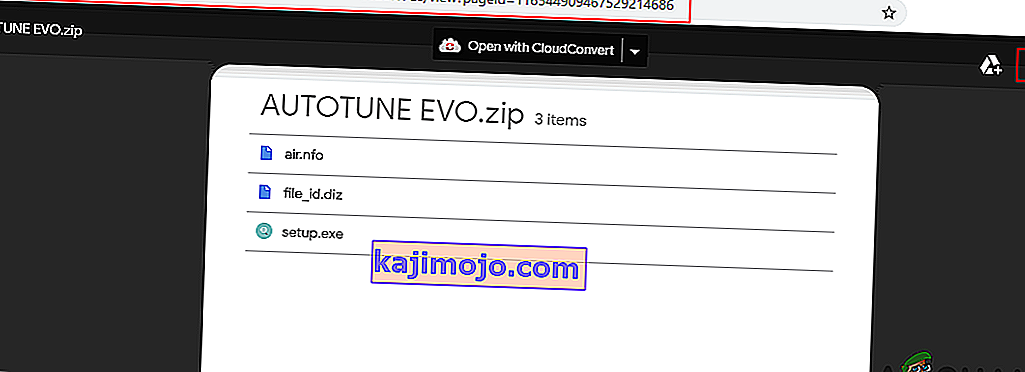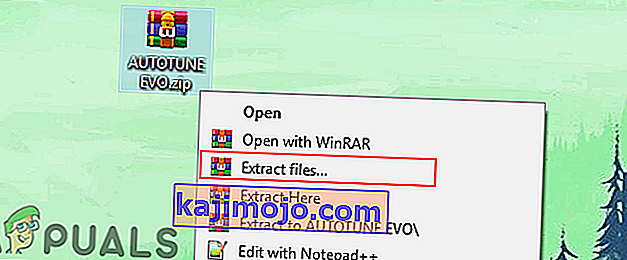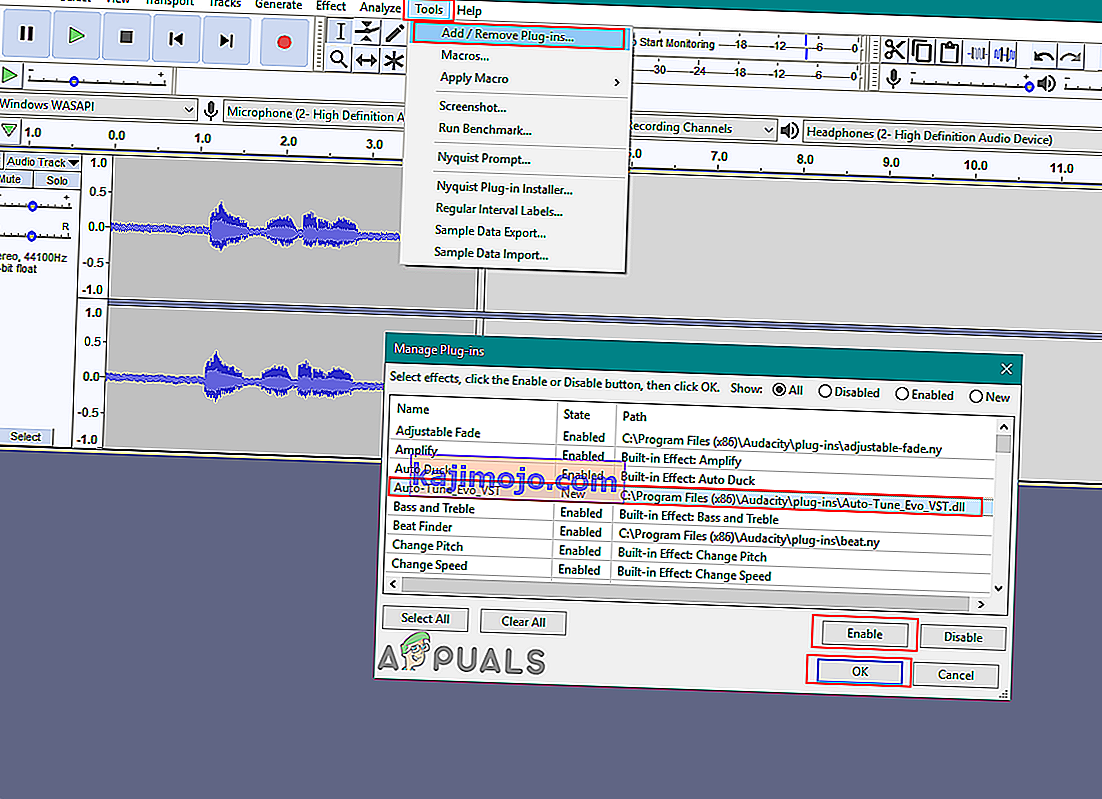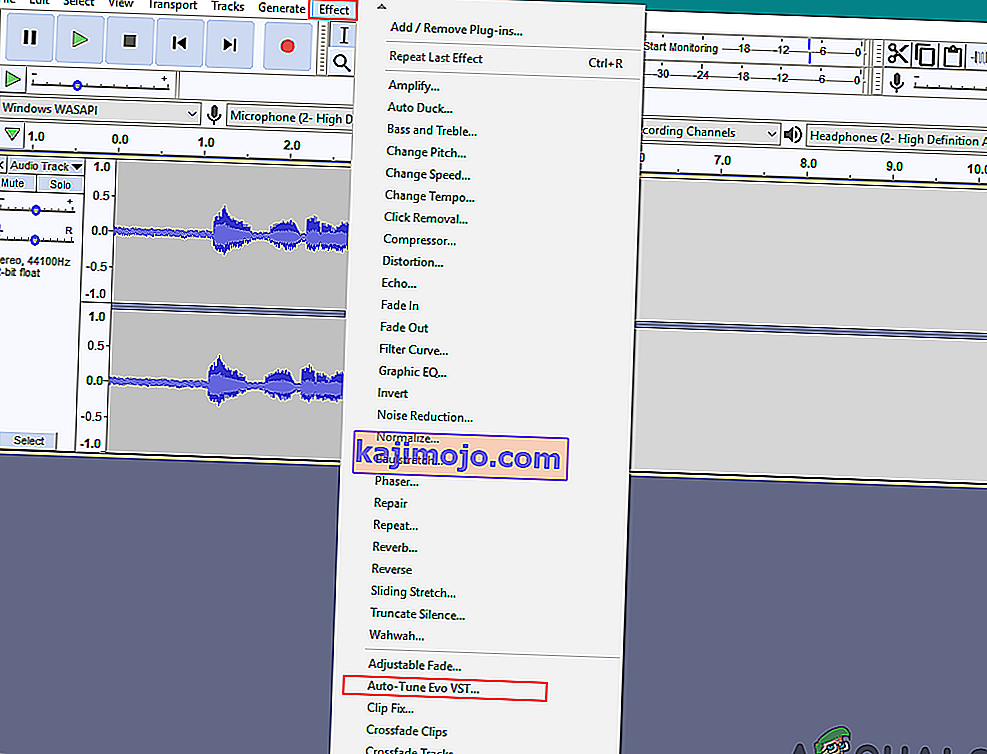Az Autotune egy olyan szoftver, amely méri és megváltoztatja az ének hangmagasságát. Az Autotune az énekes ingadozó hangmagasságának és rossz hangjainak kijavítására szolgál. Néhány felhasználó azonban az Autotune funkciót keresi az Audacity-ben, amely alapértelmezés szerint nem érhető el. Ebben a cikkben bemutatjuk az Autotune beépülő modul telepítésének módszereit az Audacity-ben.

Az Autotune beépülő modul telepítése az Audacity-be
Az Audacity nem rendelkezik saját Autotune beépülő modullal. Az Audacity-hez azonban telepíthet néhány harmadik féltől származó beépülő modult. A beépülő modulok telepítése egyszerű, a felhasználónak csak át kell másolnia a beépülő modul fájljait az Audacity plugins mappába. Számos Autotune bővítmény van, amelyet az Audacity támogat, és használhatja a tetszését. Az alábbiakban megemlítettük a legjobb ingyenes Autotune bővítményeket, amelyeket megpróbálhat használni az Audacity-ben.
A GSnap VST Pitch Correction plugin telepítése az Audacity-be
A GSnap egy Autotune plugin, amelyet a felhasználók felhasználhatnak hangszerkesztő programjaikban. A GSnap használatával a felhasználók javíthatják az ének hangmagasságát, vagy szórakozásból robothangeffektusokat hozhatnak létre. A GSnap jobban fog működni az egyszerű hanganyaggal. Több időbe telhet, ha a hanganyag tele van bonyolult anyaggal, gyors jegyzetekkel. A GSnap zip fájlként lesz letöltve, és egyetlen DLL fájlt tartalmaz, amelyet az Audacity Plugin mappába másolhat az alábbiak szerint:
- Nyissa meg a böngészőt, és töltse le az Audacity GSnap Free VST hangmagasság-korrekcióját.
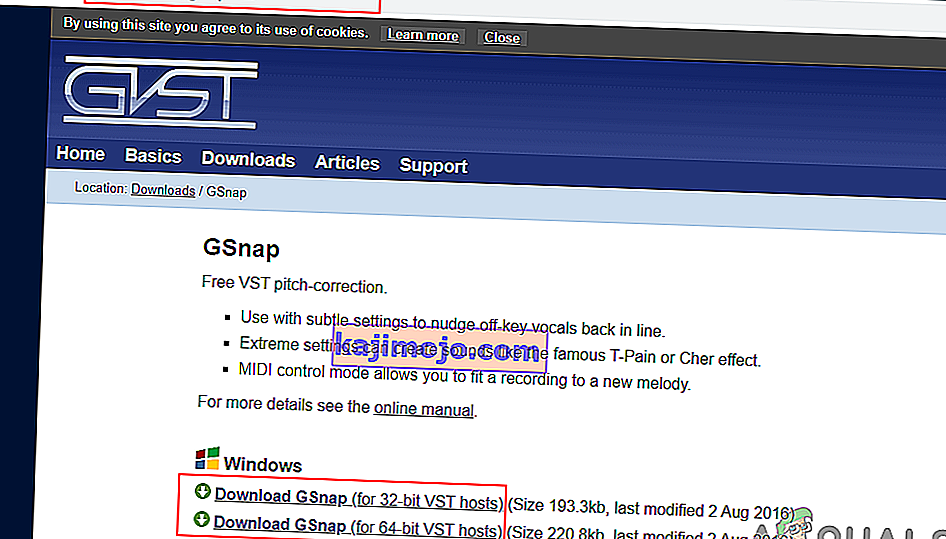
- Bontsa ki a zip fájlt, és nyissa meg a mappát.
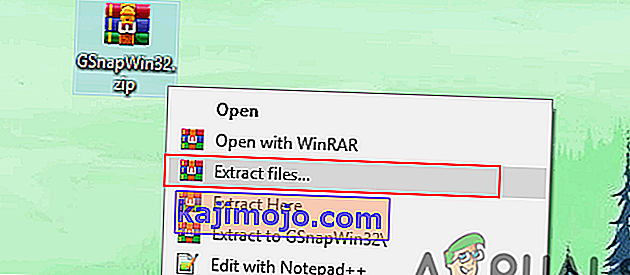
- Másolja a GSnap.dll fájlt, és illessze be az Audacity plugin mappába az alábbiak szerint:
C: \ Program Files (x86) \ Audacity \ Plug-Ins
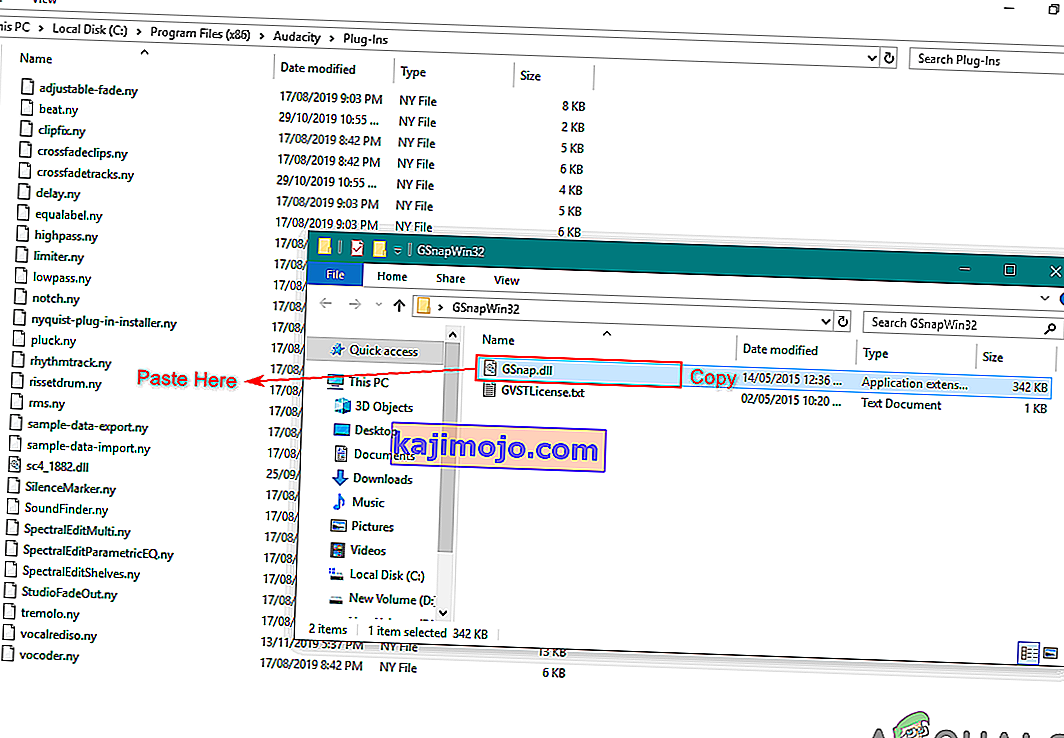
- Nyissa meg az Audacity alkalmazást, kattintson duplán a parancsikonra. Ha a másolási folyamat során már futott, indítsa újra .
- Kattintson a menüsor Eszközök menüjére, és válassza a Bővítmények hozzáadása / eltávolítása lehetőséget. Görgessen lefelé, válassza ki a GSnap elemet, majd kattintson az Engedélyezés gombra. Ezután kattintson az OK gombra.
Megjegyzés : Ha a „nem sikerült regisztrálni” hibaüzenetet kap, akkor mindenképpen töltse le a 32 bites GSnap-ot.
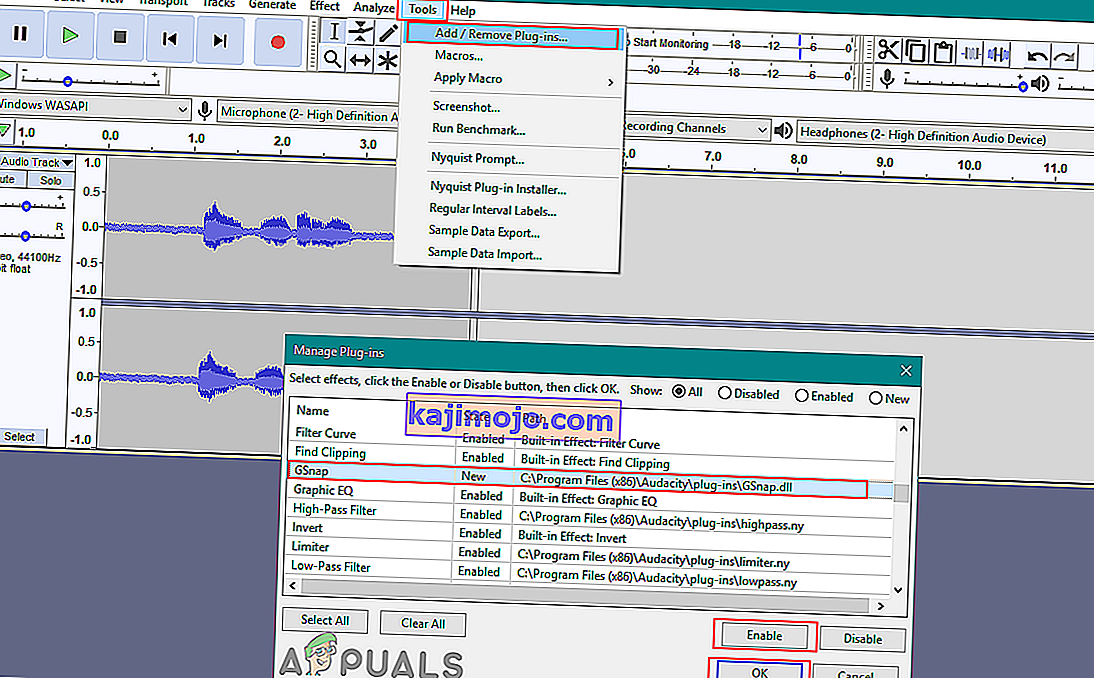
- Most nyissa meg az audiofájlok egyikét a Fájl menüre kattintva, majd válassza a Megnyitás lehetőséget, vagy felveheti. Ezután kattintson az Effect menüre, és válassza a GSnap lehetőséget.
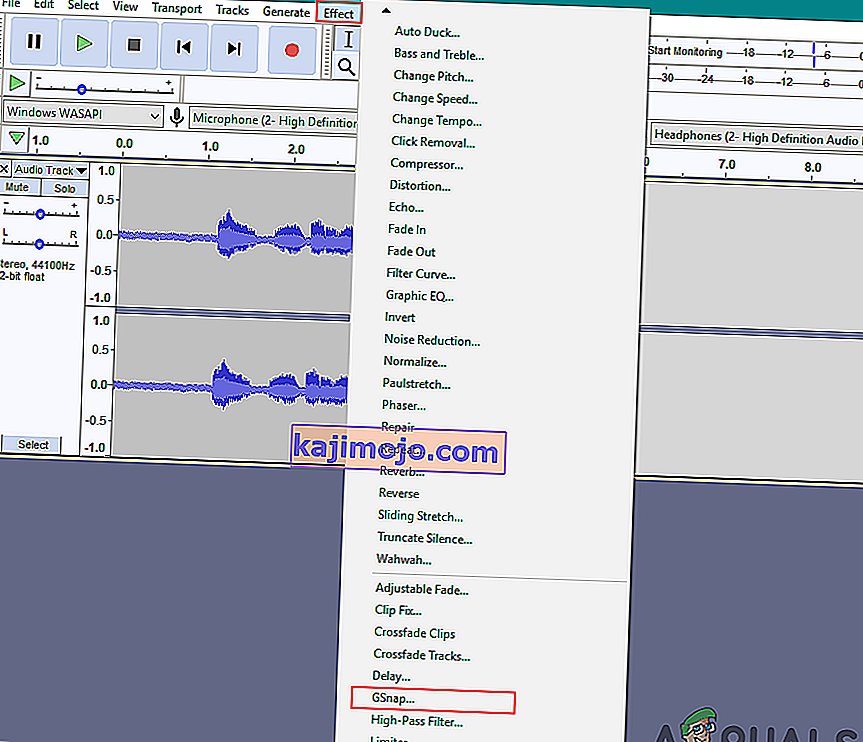
- Mostantól beállíthatja az opciókat és automatikusan hangolhatja az énekeket a hangsávban.

Az Auto-Tune Evo VST beépülő modul telepítése az Audacity-be
Az Auto-Tune Evo VST-t az Antares Audio Technologies készítette. Ez az eszköz nem ingyenes, és a felhasználónak meg kell vásárolnia a használatához. Kipróbálhatja azonban a próbaverziót, vagy használhatja az egyik elavult verziót az Audacity teszteléséhez. A plugin telepítésének eljárása hasonló a többihez, a plugin fájlt át kell másolnia az Audacity plugins mappába, az alábbiak szerint:
- Nyissa meg a böngészőt, és töltse le az Auto-Tune Evo VST for Audacity alkalmazást.
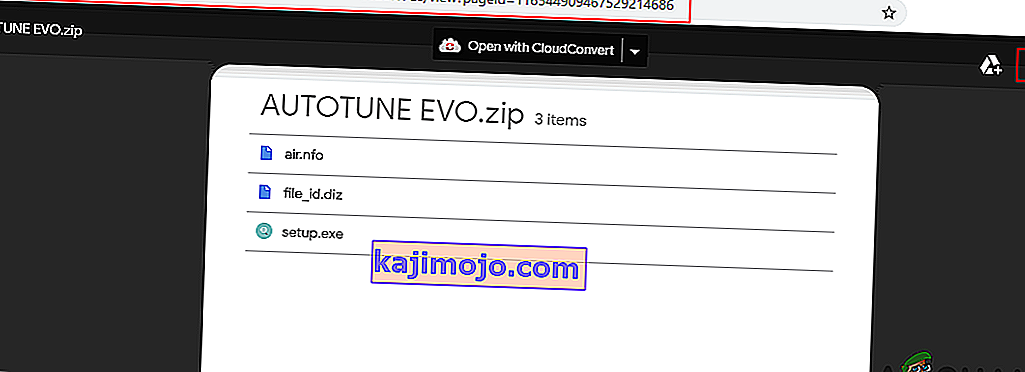
- Bontsa ki és telepítse a zip fájlt . A telepítési folyamat során válassza a VST beépülő modul Asztal elérési útját .
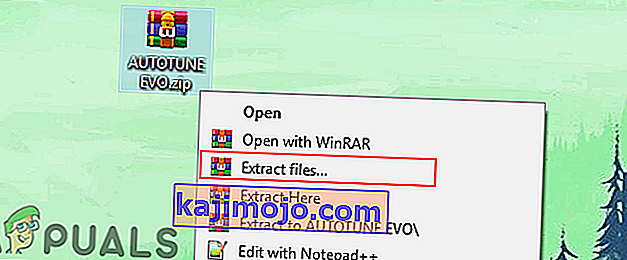
- Az asztalon megtalálja az Auto-Tune Evo VST fájlt. Másolja ezt a fájlt, és illessze be az Audacity plugin mappába az alábbiak szerint:

- Nyissa meg az Audacity- t duplán kattintva a parancsikonra. Kattintson a menüsor Eszközök menüjére, és válassza a Bővítmények hozzáadása / eltávolítása lehetőséget.
- Ezután válassza ki az Auto-Tune Evo VST elemet, és kattintson az Engedélyezés gombra. A módosítások megerősítéséhez kattintson az OK gombra.
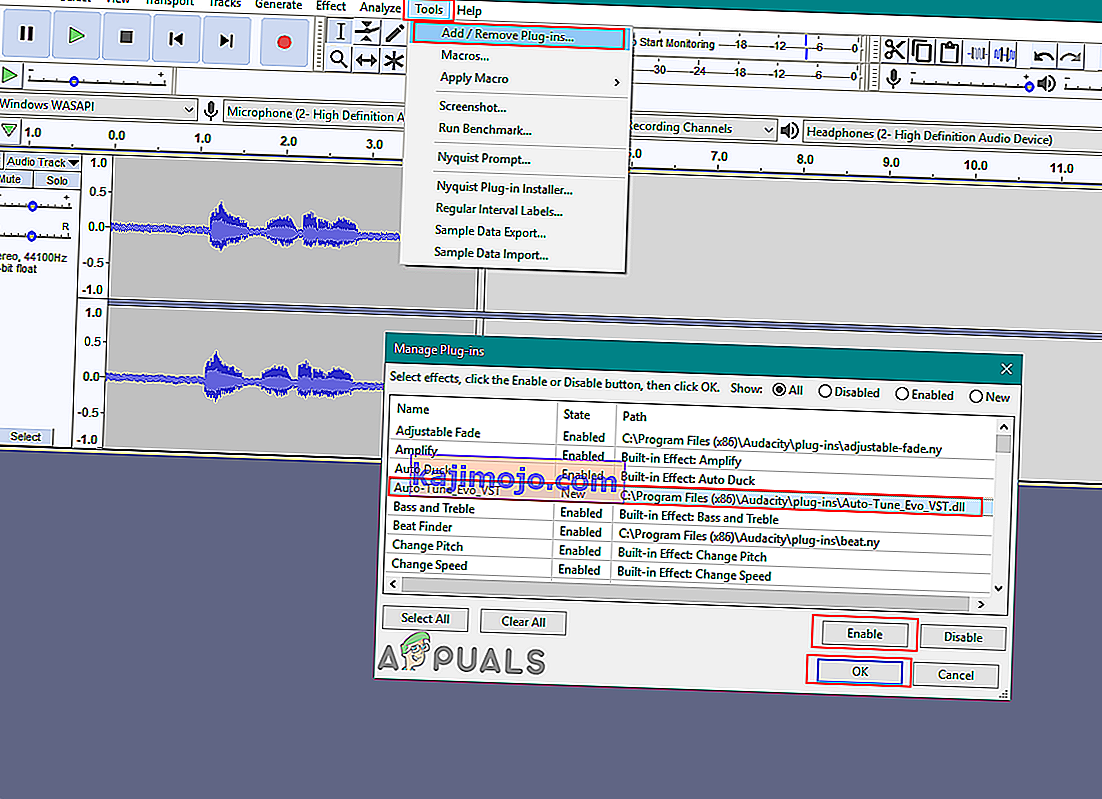
- Kattintson a menüsor Effect menüjére, és válassza az alján az Auto-Tune Evo VST opciót.
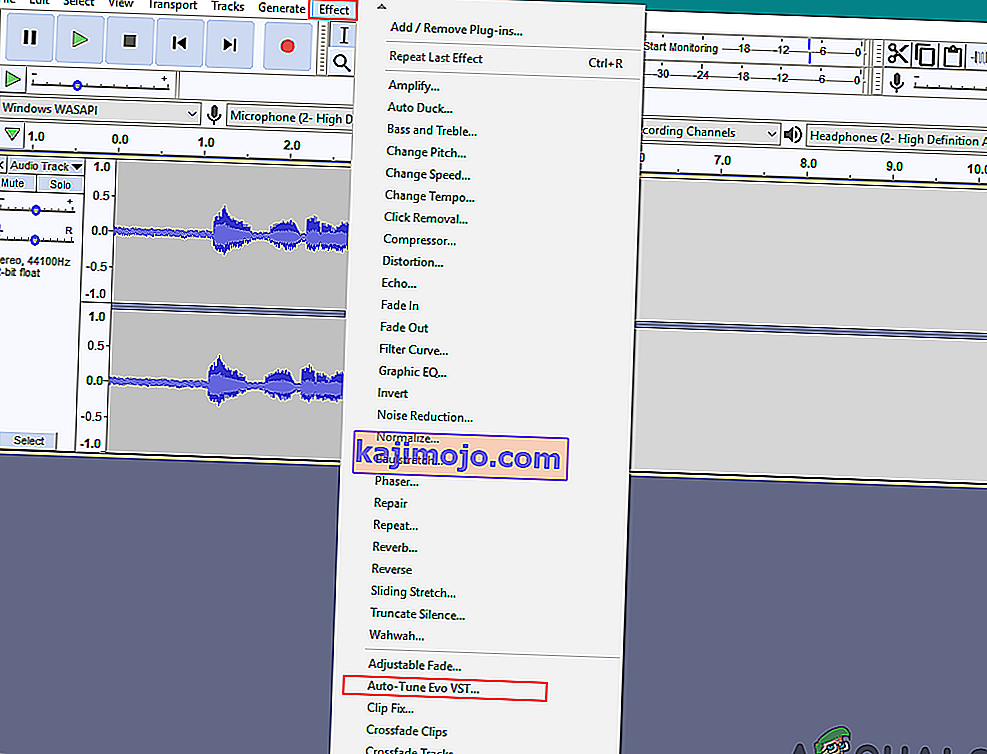
- Most egyszerűen hangolhatja hangját és énekét az Audacity-ben.